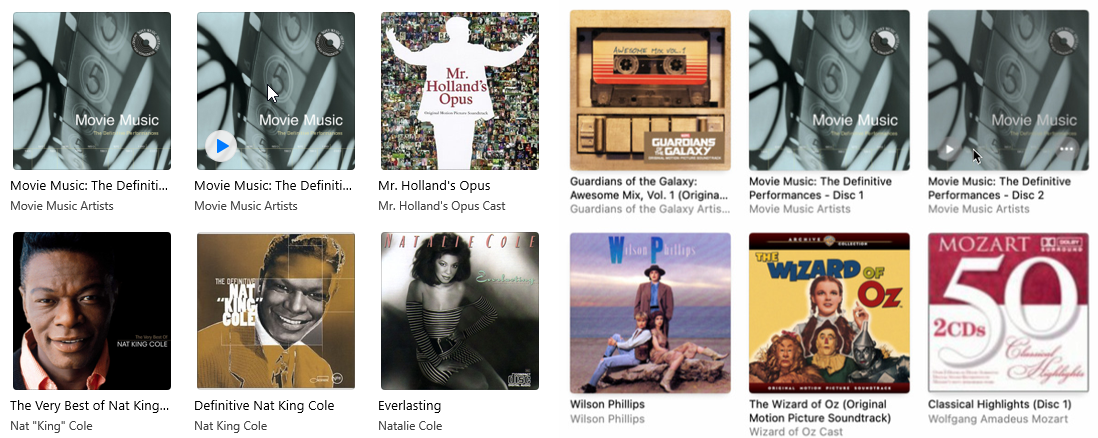Cara Menambahkan dan Mengatur Album di iTunes dan Aplikasi Musik Apple
Diterbitkan: 2022-01-29Saat Anda membeli musik dari iTunes Store atau menyalin CD, album secara otomatis muncul di perpustakaan musik Anda, baik di iTunes atau app Musik di Mac. Namun, jika Anda mencoba mencari album di komputer Anda, Anda mungkin menemukan bahwa album tersebut belum disimpan di folder yang sesuai, trek diatur dalam urutan yang salah, atau album tertentu memiliki sampul album yang salah atau hilang.
Anda dapat memperbaiki semua ini dengan cukup mudah jika Anda memindahkan musik yang bersangkutan ke folder yang benar dan mengubah data trek tertentu. Anda juga dapat melacak sampul yang tepat dengan mencari secara online. Baik Anda menggunakan iTunes atau aplikasi Musik, berikut cara memperbaiki masalah ini.
Pindahkan Album
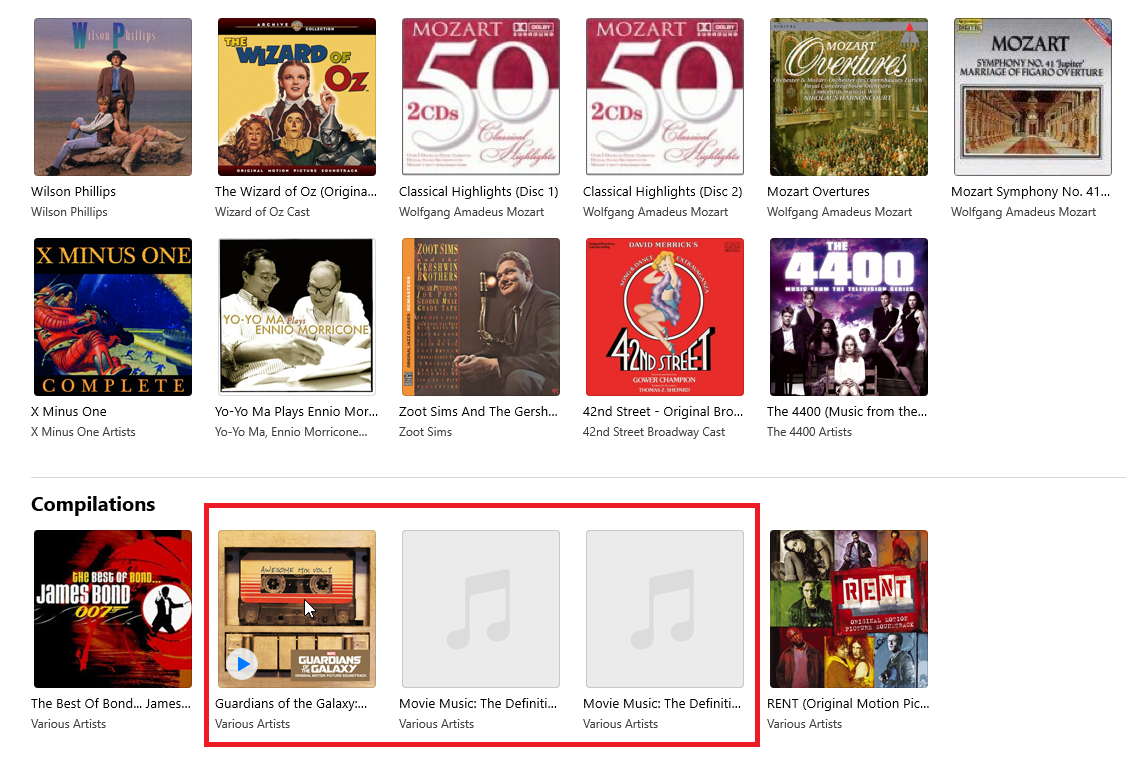
Katakanlah album yang dimaksud adalah kompilasi dengan lagu-lagu oleh artis yang berbeda. Jika ini adalah tambahan baru untuk perpustakaan Anda, Anda dapat dengan mudah menemukannya di bagian Baru Ditambahkan. Jika tidak, gulir ke bawah ke bagian bawah perpustakaan musik untuk menemukannya di bawah bagian Kompilasi. Nama artis mungkin akan terdaftar sebagai Artis Beragam. Mungkin Anda setuju dengan itu, atau mungkin Anda lebih suka mengatur album dengan nama dan lokasi yang tidak terlalu umum.
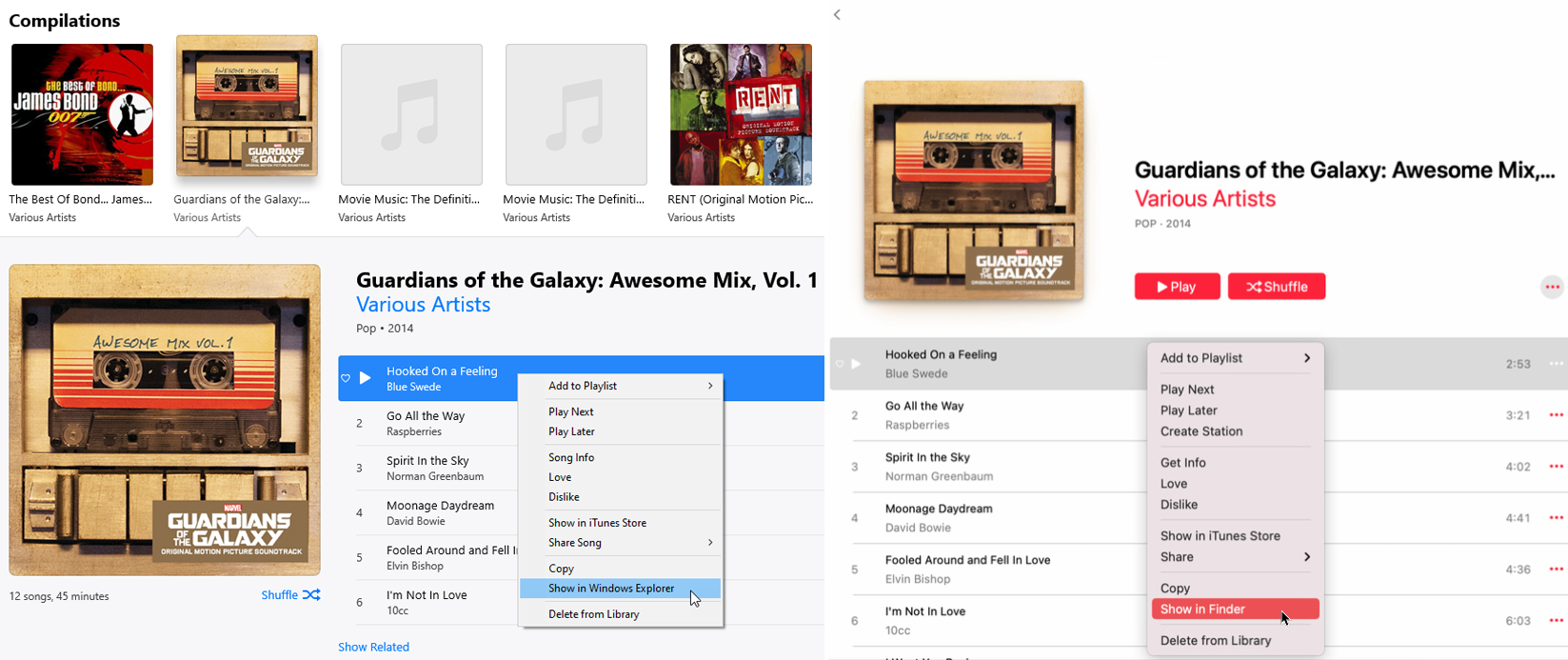
Pertama, pindahkan album itu sendiri dari folder Compilations di komputer Anda ke folder yang lebih spesifik dan sesuai. Di iTunes atau aplikasi Musik, klik album untuk menampilkan semua lagu di dalamnya. Klik kanan pada trek pertama. Dari menu pop-up, klik Show in Windows Explorer/Show in Finder untuk membuka folder Compilations di komputer Anda.
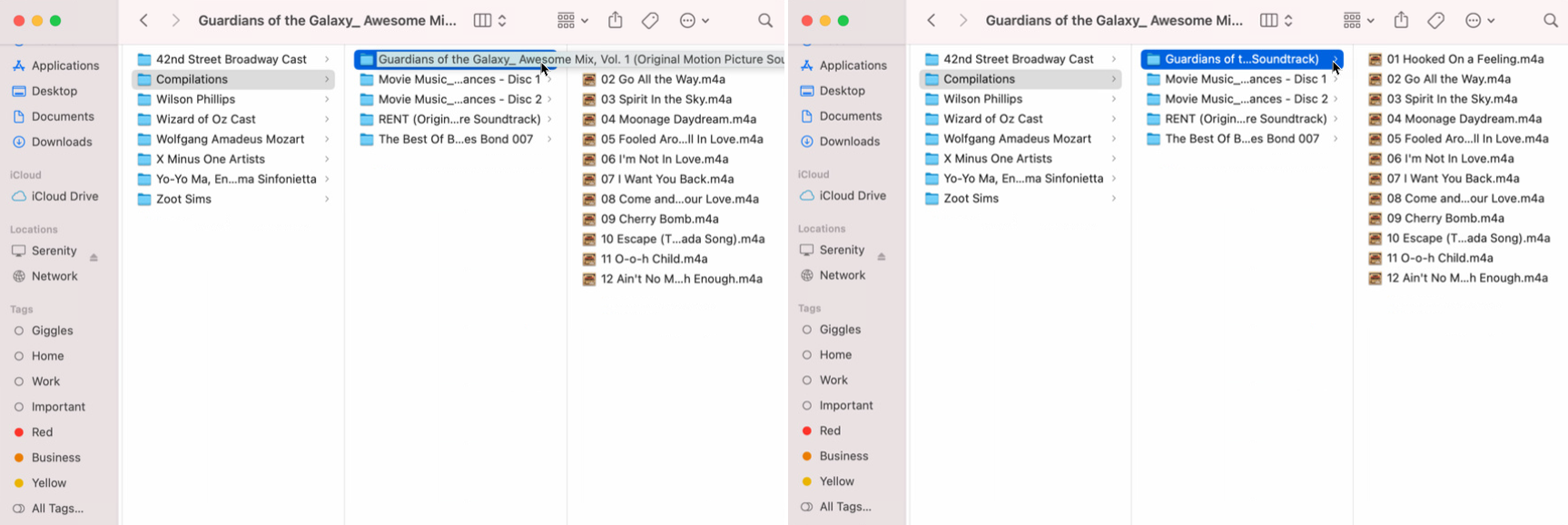
Sekarang kita akan membuat folder baru untuk musik. Jika Anda menggunakan Windows, buka folder Musik di bawah iTunes Media di File Explorer. Pengguna Mac harus membuka folder Musik di bawah Media di Finder. Buat folder dengan nama artis atau artis yang ingin Anda gunakan untuk album.
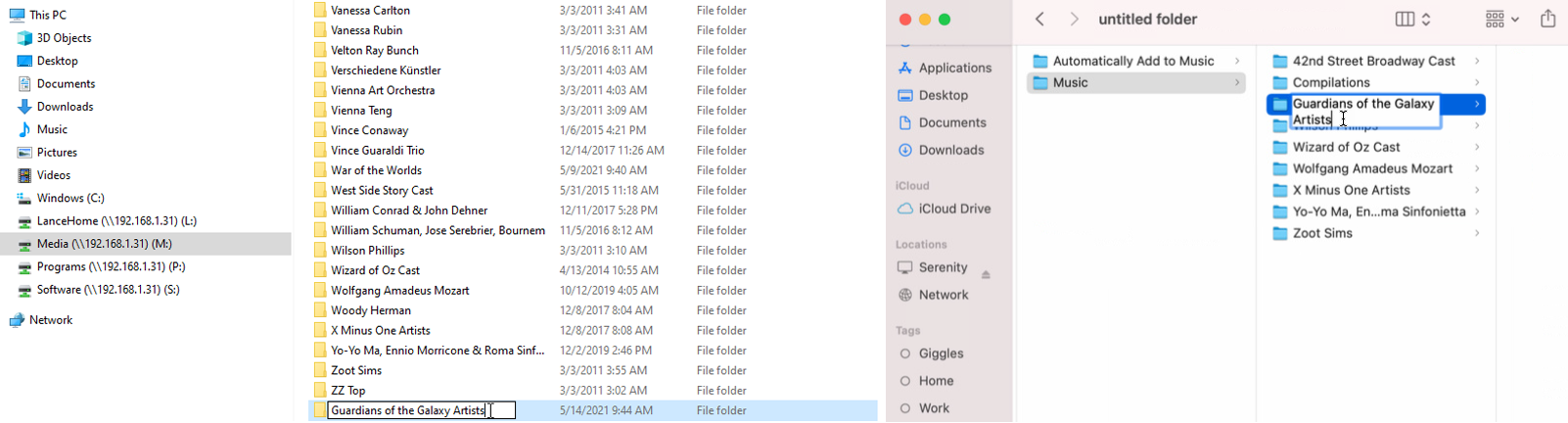
Jika album tersebut dibawakan oleh artis yang berbeda dan bukan satu penyanyi atau grup utama, Anda mungkin ingin memasukkan nama album itu sendiri ke dalam folder. Misalnya, saya mengunduh album lagu dari film Guardians of the Galaxy , semuanya oleh berbagai artis. Jadi saya cukup membuat folder baru bernama Guardians of the Galaxy Artists.
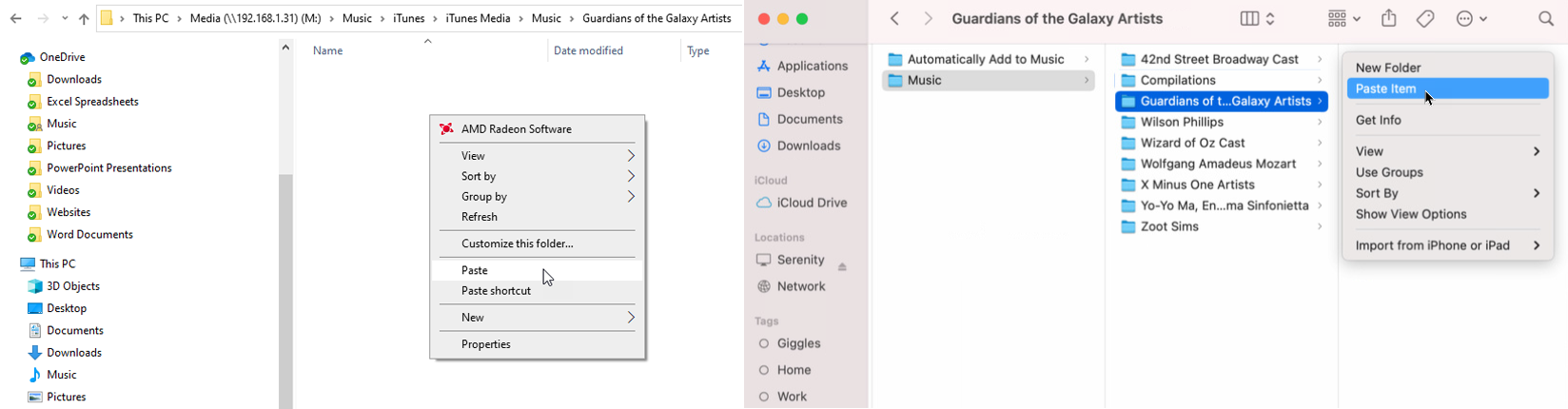
Kembali ke tempat album disimpan di File Explorer atau Finder. Klik kanan pada album dan pilih Potong atau Salin dari menu pop-up. Buka folder yang baru dibuat dan rekatkan lagu ke tujuan barunya.
Hapus Album
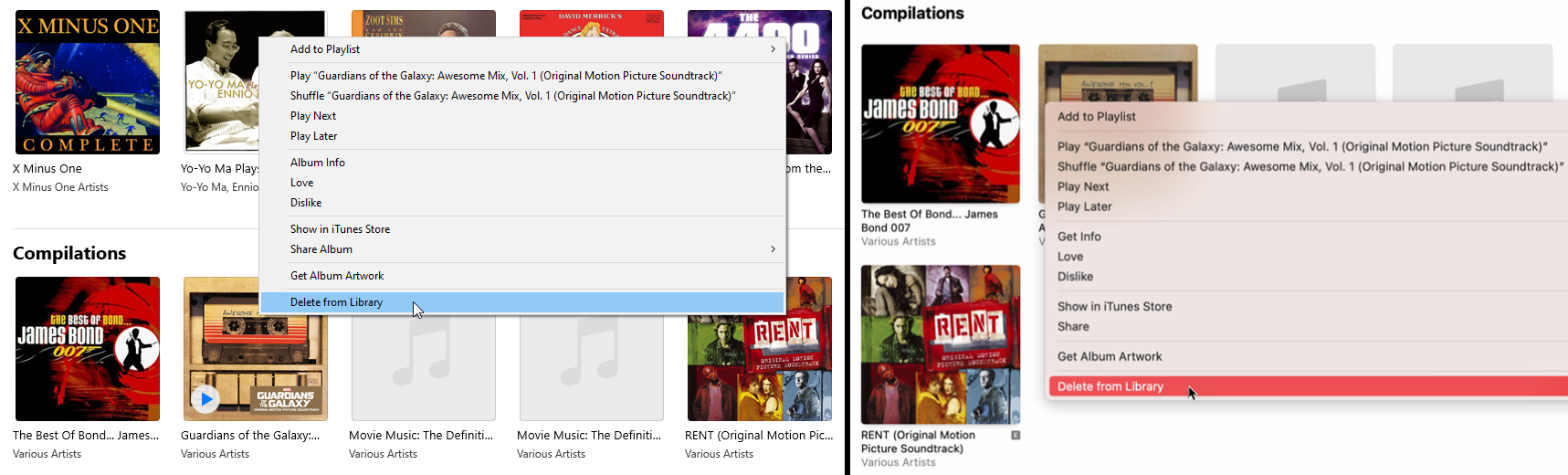
Sekarang saatnya untuk menghapus lokasi asli album. Klik kanan pada album di dalam iTunes atau aplikasi Musik. Dari menu pop-up, pilih Hapus dari Perpustakaan. Anda akan ditanya apakah Anda yakin ingin menghapus lagu yang dipilih dari perpustakaan Anda. Klik tombol Hapus Lagu.
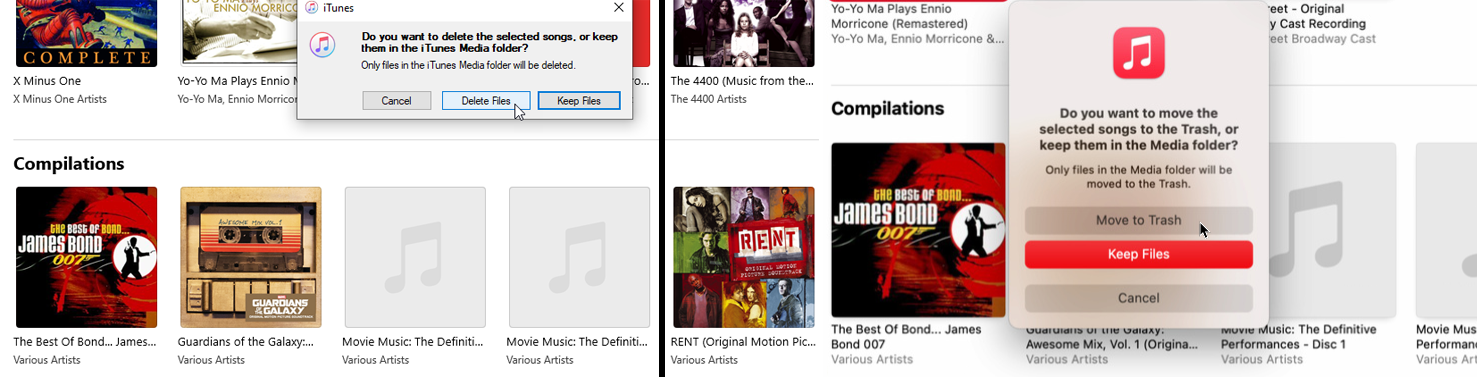
Jika Anda memilih untuk menyalin album daripada memotongnya, Anda akan ditanya apakah ingin menghapus lagu yang dipilih atau menyimpannya. Klik tombol untuk Menghapus File di Windows atau Pindah ke Sampah di Mac. Album menghilang dari aplikasi. Tapi jangan khawatir, lagu-lagu itu masih ada di folder yang baru Anda buat. Kami akan mengembalikan album menggunakan folder itu.
Impor Album
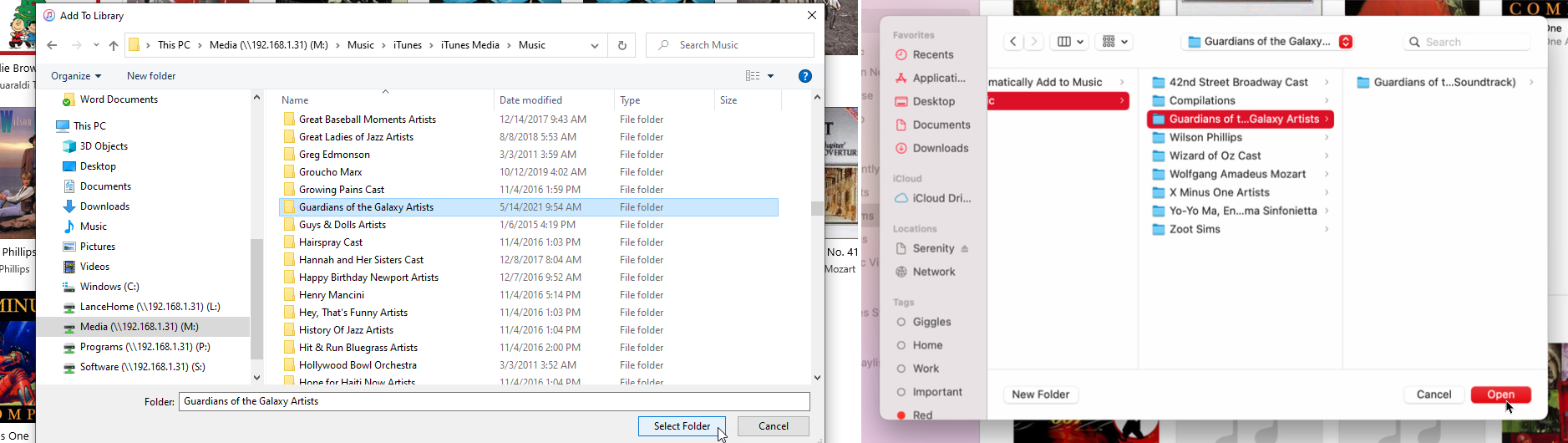
Anda sekarang dapat mengimpor musik di dalam folder yang baru Anda buat. Di iTunes, buka File > Tambahkan Folder ke Perpustakaan . Jika Anda menggunakan aplikasi Musik, buka File > Impor . Temukan folder dan klik Pilih Folder untuk menambahkan album ke iTunes atau aplikasi Musik.
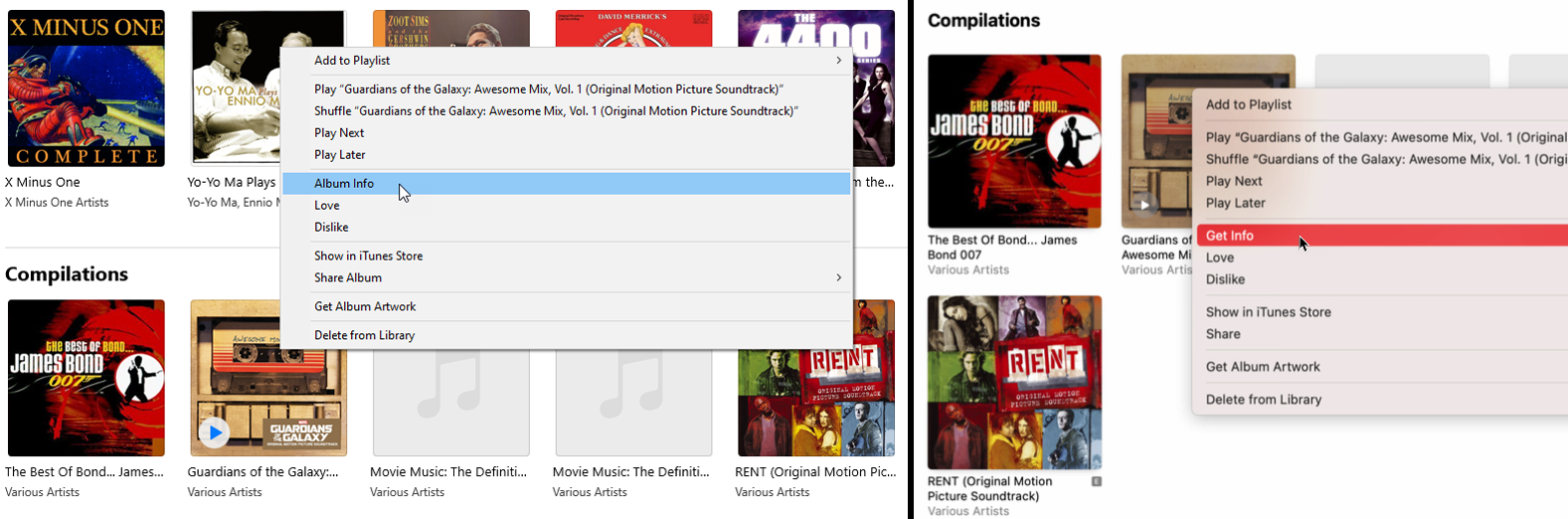
Anda mungkin memperhatikan bahwa lagu-lagu tersebut masih muncul di bagian Kompilasi dengan Berbagai Artis sebagai nama artis. Ini bisa diperbaiki. Gulir ke album, klik kanan di atasnya, lalu klik Info Album (iTunes) atau Dapatkan Info (aplikasi Musik)

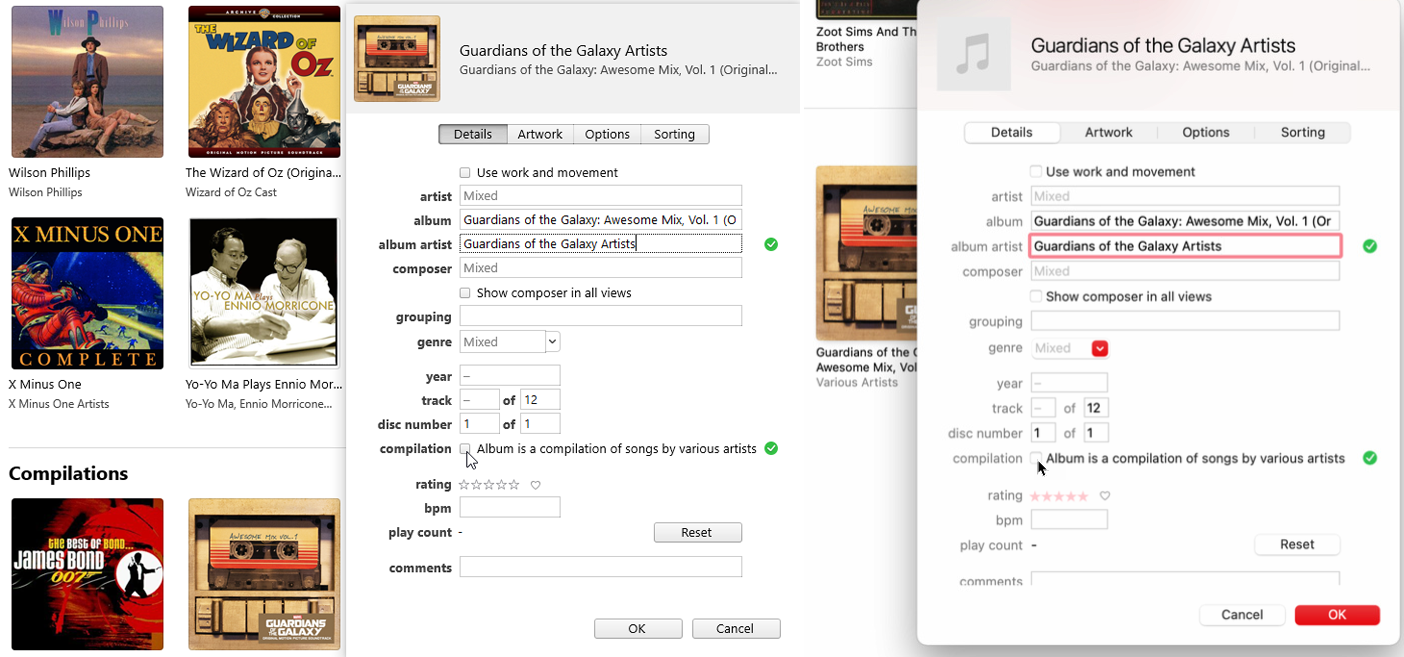
Di bagian Detail, klik bidang untuk Artis Album dan ubah nama artis menjadi nama yang sama dengan yang Anda gunakan sebelumnya untuk membuat folder baru. Anda dapat mengubah artis album kompilasi menjadi satu nama. Misalnya, saya mengubah artis album untuk Guardians of the Galaxy: Awesome Mix Vol. 1 untuk mengatakan Penjaga Galaxy Artis.
Selanjutnya matikan tanda centang yang bertuliskan Album is a collection of songs by variety artist jika sudah dicentang, lalu klik OK.
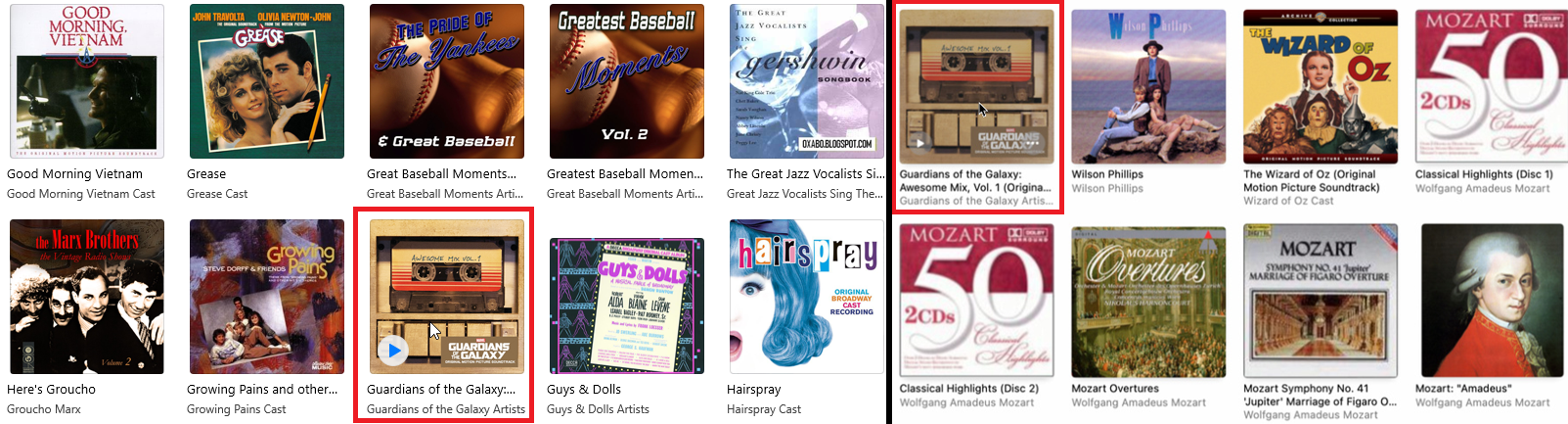
Album sekarang akan muncul menurut abjad di perpustakaan aplikasi iTunes atau Musik Anda berdasarkan nama artis. Gulir ke tempat yang tepat di perpustakaan Anda atau ketik nama album di bidang pencarian. Anda kemudian harus menemukan album Anda terletak di tempat yang tepat yang diatur oleh nama artis yang Anda buat.
Temukan Sampul yang Hilang
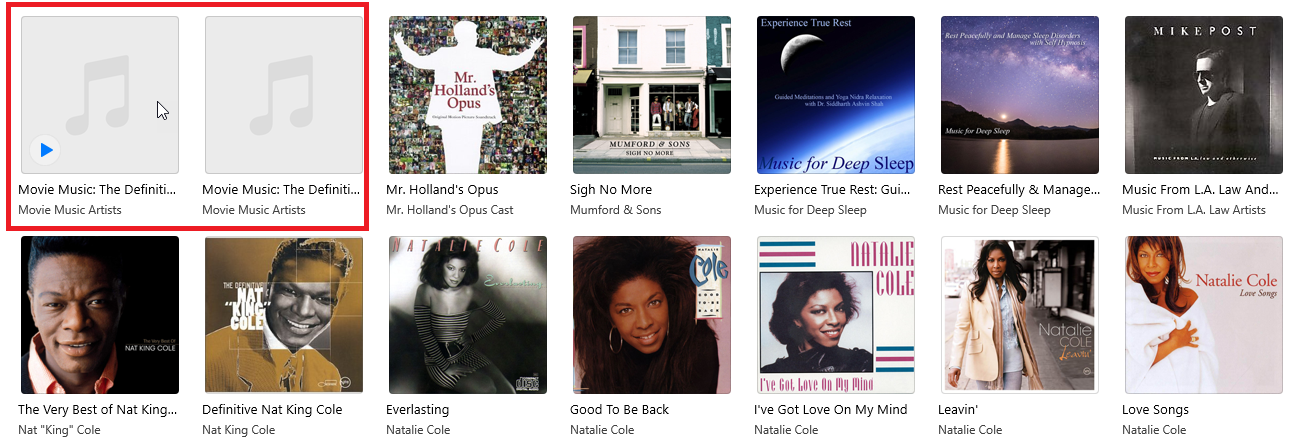
iTunes Apple biasanya mahir dalam menggali karya seni yang tepat untuk album di perpustakaan Anda. Baik Anda membeli album melalui iTunes atau menyalin salah satu CD ke dalam koleksi Anda, pemutar musik Apple bergantung pada database yang disebut Gracenote untuk mengambil sampul album dan data lainnya.
Tapi iTunes bisa bingung jika album tidak ada di database Gracenote. Dalam beberapa kasus, seni yang salah muncul. Dalam kasus lain, tidak ada seni yang muncul. Lalu bagaimana Anda menemukan sampul yang tepat untuk album Anda? Anda memiliki beberapa opsi untuk iTunes atau aplikasi Musik Apple.
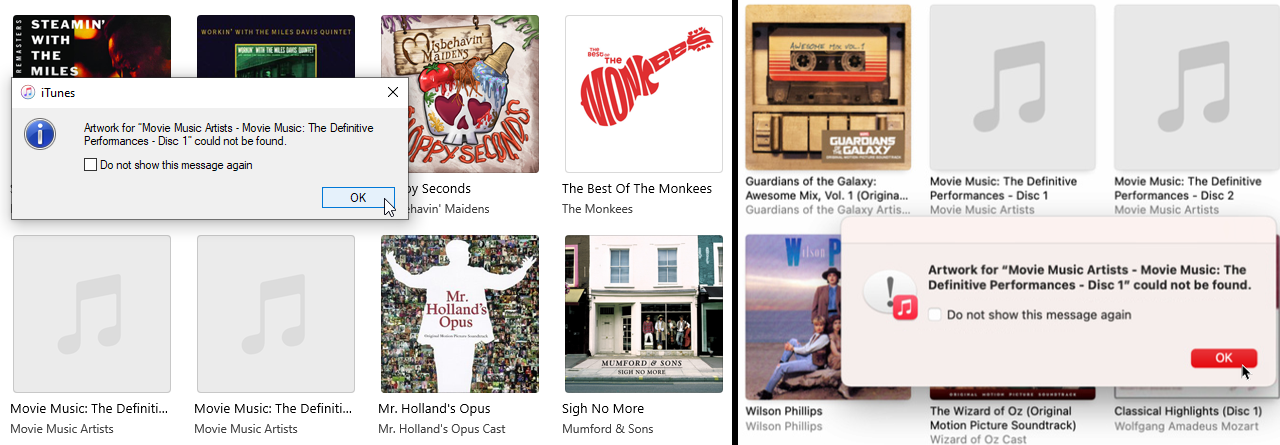
Klik kanan pada album tanpa karya seni. Dari menu pop-up, klik perintah Dapatkan sampul album . Jika karya seni dapat diakses, iTunes atau aplikasi Musik akan menerapkannya ke album Anda. Jika tidak, Anda akan melihat pesan yang menakutkan: Karya seni untuk [nama album] tidak dapat ditemukan .
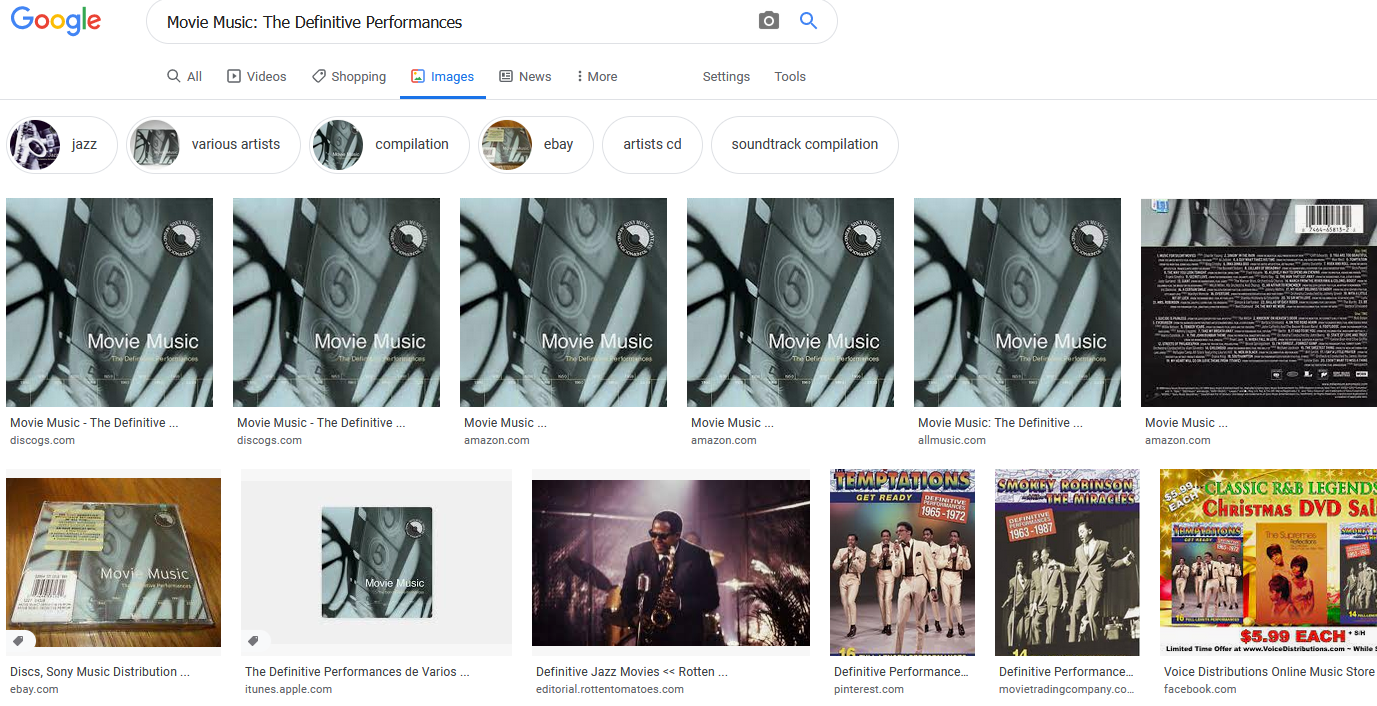
Jika ini terjadi, Anda dapat mencari seni gambar yang tepat secara online, menyimpan salinan file gambar, lalu mengunggahnya ke iTunes atau Musik. Anda dapat melakukan ini dengan mencari album yang dimaksud, beralih ke gambar di mesin pencari pilihan Anda, dan menemukan gambar yang bagus untuk digunakan.
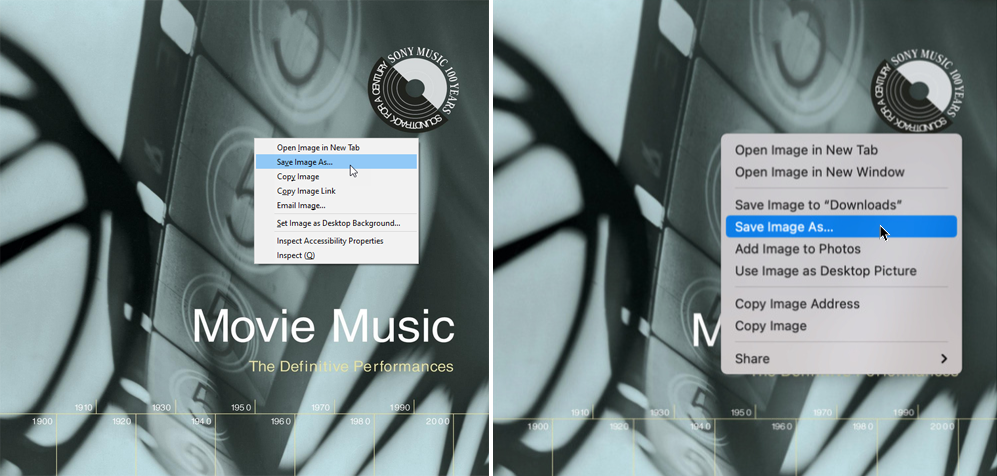
Klik salah satu gambar untuk menampilkannya dalam format yang lebih besar. Klik kanan pada gambar mini yang lebih besar, lalu klik kanan menu pop-up dan klik Simpan gambar sebagai . Anda kemudian dapat menyimpan, dan bahkan mengganti nama, file tersebut. Pastikan untuk menyimpan file sebagai JPG atau format gambar umum lainnya. Jika itu adalah file .webp, misalnya, Anda harus mengonversi gambar sebelum mengunggahnya lagi.
Unggah Cover Art yang Hilang
Setelah gambar disimpan ke komputer Anda, saatnya untuk menambahkan karya seni ke album. Klik kanan pada album yang dimaksud di dalam iTunes atau aplikasi Musik. Dari menu pop-up, pilih Info album atau Dapatkan info . Pada jendela Info, klik tab Artwork dan pilih Add Artwork .
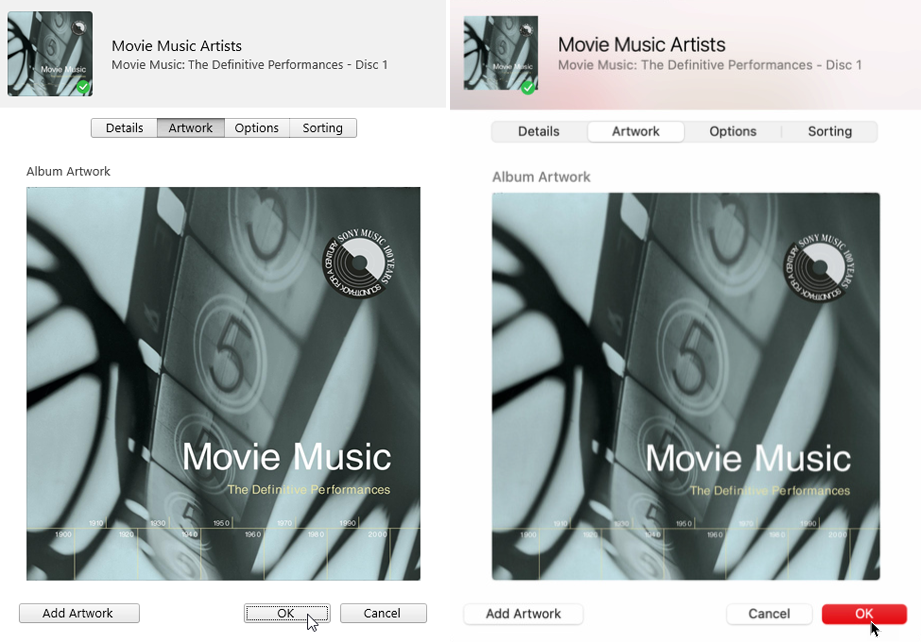
Cari file sampul album dari menu pop-up, lalu klik dua kali gambar. Gambar kemudian muncul di jendela Artwork. Klik OK untuk menutup jendela. Sekarang periksa perpustakaan Anda, dan Anda akan melihat bahwa gambar yang diunggah ditampilkan sebagai sampul album.